Κορυφαία προγράμματα αφαίρεσης υδατογραφημάτων βίντεο στο διαδίκτυο και εκτός σύνδεσης (όλες οι συσκευές)
Αναμφίβολα, η αφαίρεση υδατογραφήματος είναι μια βασική δεξιότητα που πρέπει να μάθουν όλοι. Αυτό είναι ιδιαίτερα χρήσιμο, ειδικά όταν περνάτε χρόνο μαζί με την οικογένεια ή τους φίλους σας. Μία από τις καλύτερες μορφές δέσιμου είναι να παρακολουθήσετε μια ταινία μαζί. Ωστόσο, το υδατογράφημα παρεμποδίζει και εμποδίζει την αναπαραγωγή της ταινίας. Έτσι, θέλετε να απολαύσετε την ταινία χωρίς το υδατογράφημα, φυσικά.
Σε αυτή την περίπτωση, θα χρειαστείτε ένα εργαλείο αφαίρεσης υδατογραφήματος. Συλλέξαμε μερικά εξαιρετικά προγράμματα για να σας βοηθήσουμε αφαιρέστε ένα υδατογράφημα από το βίντεο για όλες τις πλατφόρμες. Ανεξάρτητα από το ποια είναι η συσκευή σας, θα μπορείτε να επιτύχετε αυτό το καθαρό βίντεο χωρίς κανένα ανεπιθύμητο αντικείμενο. Αποκτήστε τις απαραίτητες πληροφορίες διαβάζοντας εδώ.
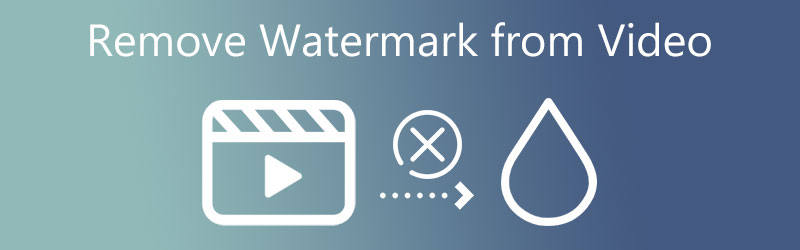

Μέρος 1. Πώς να αφαιρέσετε το υδατογράφημα από τα βίντεο στην επιφάνεια εργασίας
1. Μετατροπέας βίντεο Vidmore
Ας ξεκινήσουμε με το Μετατροπέας βίντεο Vidmore. Είναι ένα εργαλείο επιφάνειας εργασίας που σας βοηθά να αφαιρέσετε ένα υδατογράφημα από οποιοδήποτε βίντεο κλιπ. Το εργαλείο σάς επιτρέπει να επιλέξετε οποιαδήποτε περιοχή θέλετε να διαγράψετε το υδατογράφημα και να ορίσετε τη διάρκεια για το πότε θα εμφανίζεται μόνο στο βίντεο. Εκτός από τα υδατογραφήματα, μπορείτε επίσης να διαγράψετε χρονικές σημάνσεις, λογότυπα και περιττά αντικείμενα στο βίντεο. Το καλύτερο μέρος είναι ότι η αφαίρεση του υδατογραφήματος και άλλων στοιχείων στο βίντεο θα μπορούσε να γίνει ταυτόχρονα. Μπορείτε να διαγράψετε τόσο το υδατογράφημα όσο και ορισμένα ανεπιθύμητα αντικείμενα από το βίντεο.
Βασικά χαρακτηριστικά:
◆ Υποστηρίζει σχεδόν οποιαδήποτε μορφή βίντεο: MO4, MOV, WMV, AVI κ.λπ.
◆ Αφαιρέστε ένα υδατογράφημα και άλλα στοιχεία από το ίδιο αρχείο.
◆ Αφαίρεση σημαδιών υδατογραφήματος μεταξύ πλατφορμών.
◆ Ορίστε τη διάρκεια αφαίρεσης υδατογραφήματος.
◆ Τροποποιήστε τις ρυθμίσεις εξόδου: μορφή, ανάλυση κ.λπ.
Ακολουθεί ένας λεπτομερής οδηγός για τη λειτουργία αυτού του υδατογραφήματος κατάργησης από την εφαρμογή βίντεο:
Βήμα 1. Εγκαταστήστε και εκτελέστε το πρόγραμμα
Αφαιρέστε ένα υδατογράφημα από το βίντεο δωρεάν κατεβάζοντας το Vidmore Video Converter στον υπολογιστή σας. Χτύπα το ΔΩΡΕΑΝ Λήψη κουμπί που αντιστοιχεί στο λειτουργικό σας σύστημα και εγκαταστήστε το. Αμέσως μετά, εκκινήστε το εργαλείο και εξοικειωθείτε με τη διεπαφή του.
Βήμα 2. Προσθέστε ένα βίντεο για να αφαιρέσετε το υδατογράφημα
Μετά την εκκίνηση του εργαλείου, πλοηγηθείτε στο Εργαλειοθήκη καρτέλα και ανοίξτε το Βίντεο Αφαίρεση υδατογραφήματος επιλογή. Θα εμφανιστεί ένα παράθυρο. Σημειώστε το Συν κουμπί υπογραφής και περιηγηθείτε στο αρχείο βίντεο προορισμού σας. Μόλις εντοπιστεί, κάντε διπλό κλικ πάνω του για να το ανεβάσετε στο πρόγραμμα.
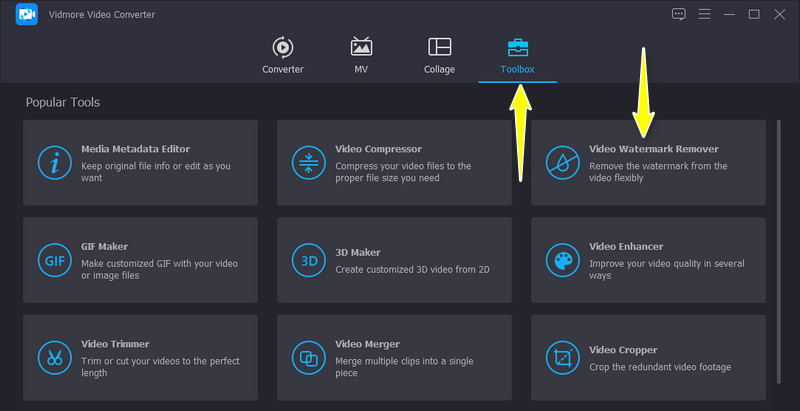
Βήμα 3. Αφαιρέστε το υδατογράφημα από το βίντεο
Στη συνέχεια, ξεκινήστε να αφαιρείτε το υδατογράφημα από το βίντεο κάνοντας κλικ στο Προσθέστε περιοχή αφαίρεσης υδατογραφήματος κουμπί στην κάτω αριστερή πλευρά της διεπαφής. Θα πρέπει να δείτε ένα αντικείμενο επιλογής στο βίντεο. Τώρα, μετακινήστε και κλιμακώστε το εργαλείο επιλογής για να καλύψετε το υδατογράφημα.
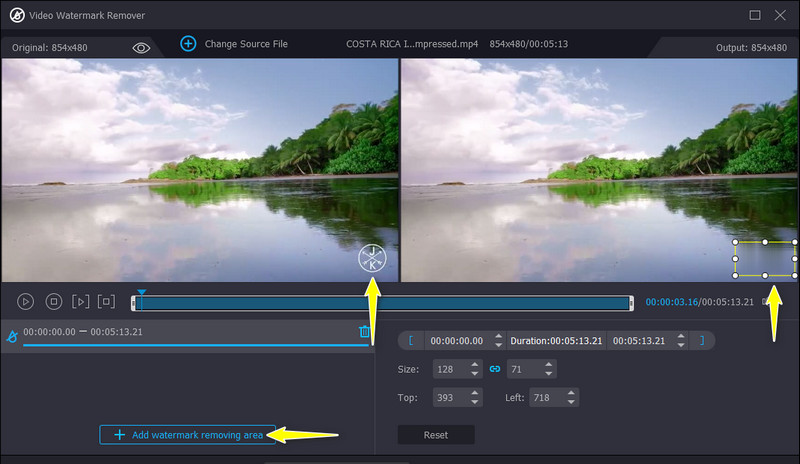
Βήμα 4. Εξαγάγετε το βίντεο
Μόλις τελειώσετε, μπορείτε να τροποποιήσετε την έξοδο από το Ρυθμίσεις εξόδου στο κάτω μέρος της διεπαφής της εφαρμογής. Μπορείτε να αποκτήσετε πρόσβαση στις επιλογές βίντεο και ήχου εδώ. Τέλος, χτυπήστε το Εξαγωγή κουμπί για να αποθηκεύσετε το επεξεργασμένο βίντεο.

2. Adobe Premiere Pro
Εάν θέλετε να μάθετε πώς να αφαιρείτε ένα υδατογράφημα από ένα πρόγραμμα επεξεργασίας βίντεο, μπορείτε να χρησιμοποιήσετε το Adobe Premiere Pro. Είναι, μακράν, η κορυφαία διαθέσιμη λύση επεξεργασίας βίντεο. Εκτός από την τροποποίηση επαγγελματικών έργων βίντεο, αυτό μπορεί επίσης να βοηθήσει στην εκκαθάριση των υδατογραφημάτων από τα βίντεο κλιπ. Αυτό είναι δυνατό επειδή το εργαλείο είναι εξοπλισμένο με ένα ολόκληρο πακέτο εργαλείων προσαρμογής για τη βελτίωση και τη βελτίωση των βίντεό σας. Από την άλλη πλευρά, ακολουθήστε τις οδηγίες για να χρησιμοποιήσετε αυτήν τη γόμα υδατογραφήματος για βίντεο.
Βήμα 1. Ξεκινήστε κάνοντας λήψη του προγράμματος. Ανοίξτε το πρόγραμμα εγκατάστασης και ακολουθήστε τον οδηγό εγκατάστασης για να εγκαταστήσετε σωστά την εφαρμογή. Εκκινήστε το μετά.
Βήμα 2. Τώρα, ανεβάστε το στοχευόμενο βίντεο και σύρετέ το στο Χρονοδιάγραμμα. Επιλέξτε το βίντεο και ελέγξτε το Έλεγχος εφέ παράθυρο. Στη συνέχεια, χτυπήστε το Ανίπταμαι διαγωνίως αποτέλεσμα.
Βήμα 3. Συνεχίστε να κάνετε μεγέθυνση για να ξεπεράσετε το περίγραμμα του βίντεο και δεν μπορείτε να το παρατηρήσετε. Για να αποθηκεύσετε το βίντεο χωρίς υδατογράφημα, μεταβείτε στο Αρχείο > Εξαγωγή > Πολυμέσα. Στη συνέχεια, επιλέξτε έναν προορισμό αρχείου όπου θέλετε να αποθηκεύσετε το επεξεργασμένο βίντεο εξόδου.
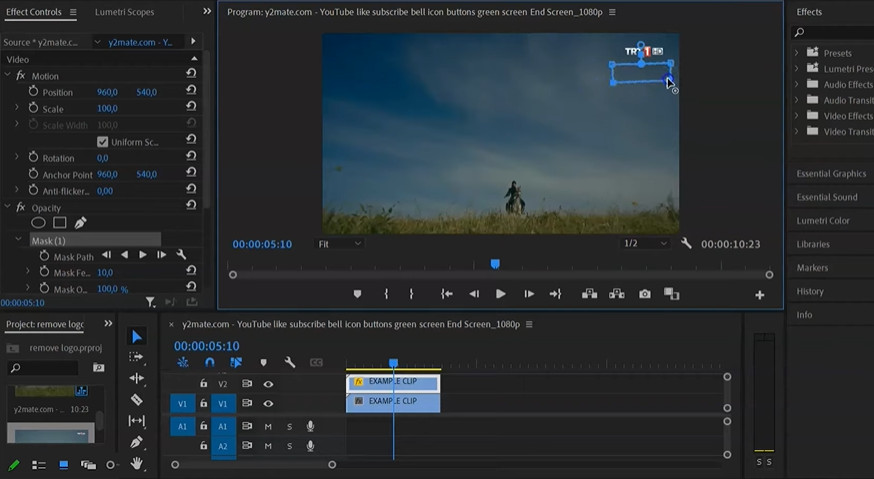
Μέρος 2. Πώς να αφαιρέσετε ένα υδατογράφημα από τα βίντεο στο διαδίκτυο
1. Kapwing
Το Kapwing είναι ένα διαδικτυακό πρόγραμμα επεξεργασίας βίντεο που λειτουργεί ως δωρεάν διαδικτυακό εργαλείο αφαίρεσης υδατογραφημάτων για βίντεο. Προσφέρει ένα εργαλείο περικοπής βίντεο, το οποίο είναι μια άλλη μέθοδος για την αποκοπή της περιοχής υδατογραφήματος από το βίντεο. Ομοίως, υποστηρίζει πολλές μορφές βίντεο που σας επιτρέπουν να επεξεργάζεστε διαφορετικά βίντεο. Δείτε τις παρακάτω οδηγίες για να μάθετε πώς να διαγράφετε ένα υδατογράφημα από ένα βίντεο χρησιμοποιώντας το Kapwing.
Βήμα 1. Επισκεφτείτε τον ιστότοπο του Kapwing χρησιμοποιώντας το διαθέσιμο πρόγραμμα περιήγησης στον υπολογιστή σας. Στη συνέχεια, ανεβάστε το βίντεο που θέλετε να επεξεργαστείτε.
Βήμα 2. Κάντε κλικ στο βίντεο και επιλέξτε το Καλλιέργεια εργαλείο. Στη συνέχεια, κόψτε το υδατογράφημα από το βίντεο. Εναλλακτικά, μπορείτε να προσθέσετε θάμπωμα στην περιοχή όπου τοποθετείται το υδατογράφημα.
Βήμα 3. Τέλος, κάντε κλικ στο αναπτυσσόμενο κουμπί του Εξαγωγή βίντεο για να αποθηκεύσετε το αρχείο και να επιλέξετε μια μορφή εξαγωγής.
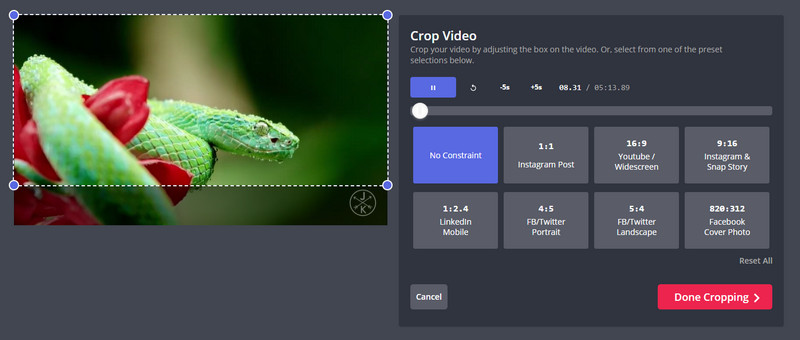
2. Apowersoft Online Video Watermark Remover
Μια άλλη αξιόπιστη εφαρμογή για την αφαίρεση ενός υδατογραφήματος από ένα βίντεο στο διαδίκτυο είναι το Apowersoft Online Video Watermark Remover. Χρησιμοποιώντας αυτό το πρόγραμμα, διαγράφετε ένα υδατογράφημα από οποιαδήποτε περιοχή βίντεο. Η όλη διαδικασία είναι απλή και δεν υπάρχει περίπλοκη ρύθμιση. Επιπλέον, μπορείτε να επιλέξετε να προσθέσετε πλαίσια αφαίρεσης υδατογραφήματος όπως θέλετε για να διαγράψετε ορισμένα περιττά αντικείμενα από το βίντεο. Ακολουθεί ένας εύκολος και γρήγορος οδηγός για το πώς να αφαιρέσετε ένα υδατογράφημα από ένα βίντεο χωρίς περικοπή χρησιμοποιώντας αυτό το εργαλείο.
Βήμα 1. Επισκεφθείτε τον επίσημο ιστότοπο του Apowersoft Online Video Watermark Remover χρησιμοποιώντας το πρόγραμμα περιήγησής σας.
Βήμα 2. Μετά από αυτό, επιλέξτε την επιλογή Κατάργηση υδατογραφήματος από βίντεο και ανεβάστε το βίντεο που θέλετε να διαγράψετε το υδατογράφημα.
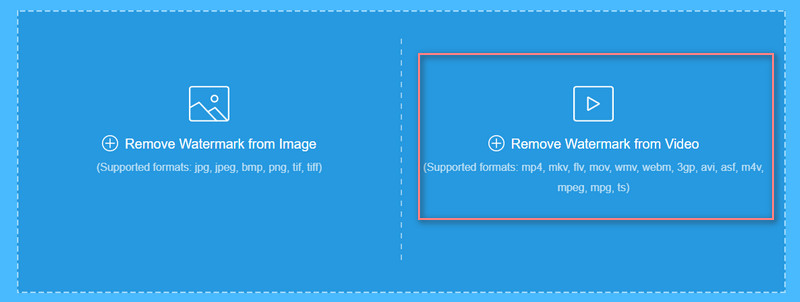
Βήμα 3. Κατά τη μεταφόρτωση του βίντεο, θα εμφανιστεί ένα πλαίσιο για την αφαίρεση του υδατογραφήματος στο βίντεο. Τώρα, αλλάξτε το μέγεθος του εργαλείου επιλογής και μετακινήστε το στην περιοχή υδατογραφήματος.
Βήμα 4. Τέλος, χτυπήστε το Εξάλειψη κουμπί για να επεξεργαστείτε την αφαίρεση του υδατογραφήματος του βίντεο και να το κατεβάσετε στον υπολογιστή σας. Αυτός είναι ο τρόπος με τον οποίο μπορείτε να αφαιρέσετε ένα υδατογράφημα από ένα βίντεο στο διαδίκτυο δωρεάν.
Μέρος 3. Πώς να αφαιρέσετε ένα υδατογράφημα από βίντεο στο κινητό
1. Αφαιρέστε και προσθέστε υδατογράφημα
Το Remove & Add Watermark είναι ένα εργαλείο αφαίρεσης υδατογραφήματος βίντεο για κινητά για χρήστες Android. Έρχεται με ένα εργαλείο λάσο και ορθογώνιο για να επιλέξετε το υδατογράφημα από ένα βίντεο. Εκτός από αυτό, μπορείτε επίσης να περικόψετε το μέρος του βίντεο όπου τοποθετείται το υδατογράφημα. Επιπλέον, το επεξεργασμένο βίντεο μπορεί να κοινοποιηθεί σε διαφορετικούς ιστότοπους κοινωνικών μέσων. Ακολουθούν τα βήματα για να μάθετε πώς να διαγράφετε ένα υδατογράφημα σε ένα βίντεο.
Βήμα 1. Κατεβάστε και εγκαταστήστε την εφαρμογή από το κατάστημα εφαρμογών στην κινητή συσκευή σας.
Βήμα 2. Μετά από αυτό, ανεβάστε ένα βίντεο από τη συλλογή του τηλεφώνου σας και επιλέξτε το ΑΦΑΙΡΕΣΤΕ ΤΟ ΥΔΡΟΣΗΜΑ επιλογή.
Βήμα 3. Επιλέξτε ένα βίντεο από τη συλλογή του τηλεφώνου σας και ξεκινήστε να αφαιρείτε ένα υδατογράφημα. Μετακινήστε και κλιμακώστε το ορθογώνιο πλαίσιο στο υδατογράφημα του βίντεο.
Βήμα 4. Κτύπημα Σώσει και πατήστε στο εικονίδιο με το σημάδι επιλογής στην επάνω δεξιά γωνία. Θα έπρεπε να έχετε μάθει πώς να αφαιρείτε ένα υδατογράφημα από ένα βίντεο στο iPhone μέχρι τότε.
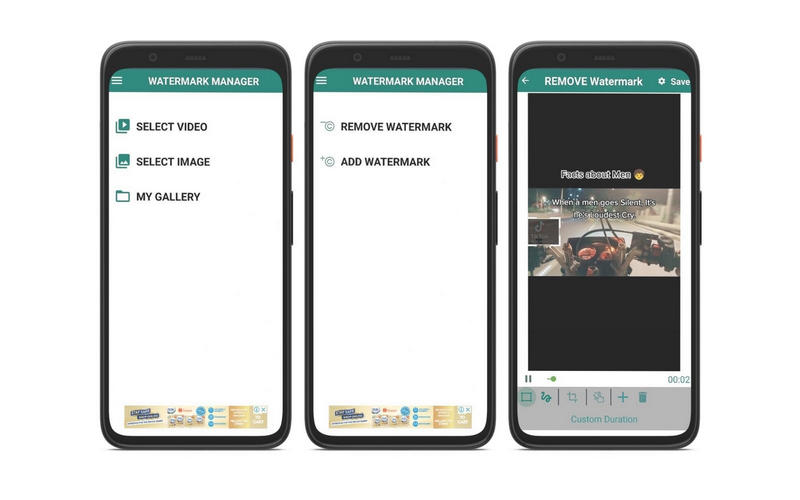
2. Γόμα βίντεο - Κατάργηση λογότυπου
Το Remove Logo είναι ένα άλλο πρόγραμμα για κινητά που θα μπορούσε να σας βοηθήσει να κόψετε υδατογραφήματα, λογότυπα ή οποιοδήποτε ανεπιθύμητο αντικείμενο στο βίντεο. Έρχεται με μια φιλική προς το χρήστη διεπαφή για την αφαίρεση υδατογραφημάτων γρήγορα και εύκολα. Επιπλέον, θα μπορούσατε να χρησιμοποιήσετε αυτό το εργαλείο για να προσθέσετε κείμενο, εικόνες και υδατογραφήματα. Ακολουθούν τα βήματα για το πώς να διαγράψετε ένα υδατογράφημα σε ένα βίντεο.
Βήμα 1. Αποκτήστε αυτό το πρόγραμμα από το App Store στη συσκευή σας iOS και εκτελέστε το εργαλείο.
Βήμα 2. μεταβείτε στο Περισσότερο καρτέλα που βρίσκεται στην κάτω δεξιά γωνία και επιλέξτε Περικοπή βίντεο για να αφαιρέσετε το υδατογράφημα από το μενού.
Βήμα 3. Προσθέστε ένα βίντεο από τη συλλογή του iPhone σας και προσαρμόστε την αναλογία διαστάσεων για να καλύψετε το υδατογράφημα στο βίντεο.
Βήμα 4. Πατήστε το εικονίδιο εξαγωγής για να διαγράψετε το υδατογράφημα.
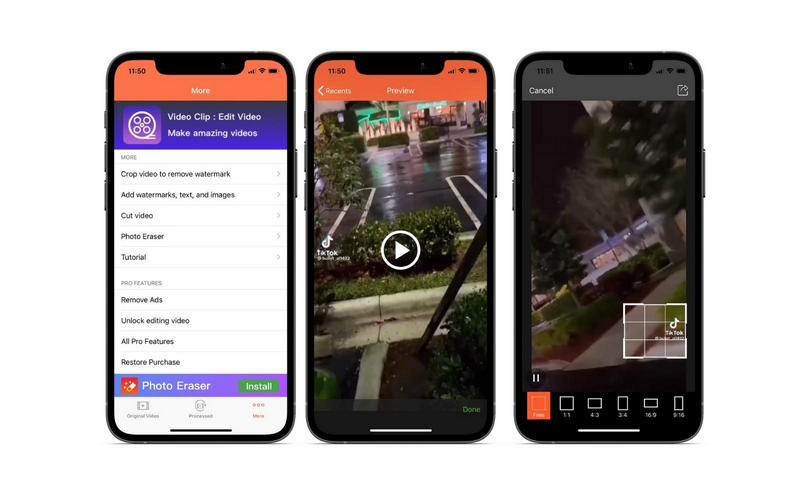
Μέρος 4. Συχνές ερωτήσεις σχετικά με την αφαίρεση υδατογραφήματος από βίντεο
Είναι πνευματικό δικαίωμα το υδατογράφημα;
Προστίθενται υδατογραφήματα για την αποτροπή της παράνομης χρήσης των βίντεό σας. Συμβαίνει ειδικά όταν ο χρήστης δεν σας ενημερώνει. Ωστόσο, εάν προσθέσετε μια πινακίδα πνευματικών δικαιωμάτων, θα υποδείξει ότι το βίντεο είναι πλήρως πνευματικά δικαιώματα.
Θεωρείται παράνομη η αφαίρεση υδατογραφήματος;
Ναι, αν θα το χρησιμοποιήσετε για να προωθήσετε το βίντεό σας. Ωστόσο, για εκπαιδευτικούς και ψυχαγωγικούς σκοπούς, αυτό το καθήκον είναι αποδεκτό.
Είναι δυνατόν να αφαιρέσετε ένα υδατογράφημα από το PDF;
Ναί. Ένα από τα κοινά εργαλεία για τη διαγραφή ενός υδατογραφήματος από ένα PDF είναι το Adobe Acrobat Pro. Μπορείτε να το χρησιμοποιήσετε σε συσκευές Android και iPhone.
συμπέρασμα
Αυτή η ανάρτηση ασχολείται με το το καλύτερο δωρεάν λογισμικό αφαίρεσης υδατογραφήματος βίντεο σε όλες τις συσκευές. Ξεκινήστε να σβήνετε το ενοχλητικό υδατογράφημα ή αντικείμενο και παρακολουθήστε ένα καθαρό βίντεο με τους συνομηλίκους σας.


